Höfundur:
Charles Brown
Sköpunardag:
7 Febrúar 2021
Uppfærsludagsetning:
1 Júlí 2024

Efni.
Finnst þér þú stöðugt setja sömu lög á iPodinn þinn? Ef þú smellir á „Næsta“, mun lagið spila aftur? Ef svo er, þá hefurðu vandamál með afrit skrár. Sem betur fer er auðvelt að laga þetta. Fylgdu þessari handbók til að hreinsa afrit af skrám í iTunes, eða notaðu sérstakt forrit eða handrit til að eyða þeim sjálfkrafa.
Að stíga
Aðferð 1 af 2: Notkun iTunes
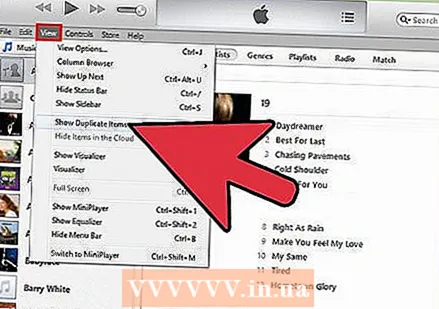 Opnaðu tónlistarsafnið í iTunes. Ýttu á Alt (Windows 7 & 8), Shift (eldri útgáfur af Windows) eða Option takkanum (Mac) og smelltu á „View“ valmyndina. Veldu „Sýna nákvæmlega afrit af hlutum“. Þetta mun breyta lagalistanum í lista yfir öll afrit lög á tölvunni þinni. Þetta eru lög með sömu titlum, listamenn og plötur.
Opnaðu tónlistarsafnið í iTunes. Ýttu á Alt (Windows 7 & 8), Shift (eldri útgáfur af Windows) eða Option takkanum (Mac) og smelltu á „View“ valmyndina. Veldu „Sýna nákvæmlega afrit af hlutum“. Þetta mun breyta lagalistanum í lista yfir öll afrit lög á tölvunni þinni. Þetta eru lög með sömu titlum, listamenn og plötur. - Ef þú heldur ekki inni Shift eða Option takkanum sérðu sjálfgefna valkostinn „Show duplicate items“. Þessi sýnir afrit lög byggð á titli lagsins, en gerir ekki greinarmun á plötum. Þetta þýðir að nýjar upptökur og lifandi útgáfur eru oft merktar sem afrit en eru það ekki.
- Gakktu úr skugga um að þú hafir nýjustu útgáfuna af iTunes.
- Valkosturinn „Sýna nákvæm afrit“ getur verið í skráarvalmyndinni á eldri útgáfum af iTunes, í stað „Skoðunarvalmyndarinnar“.
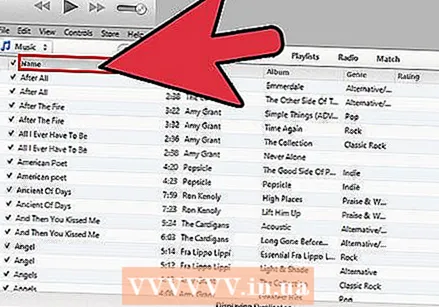 Flokkaðu listann yfir tvítekna hluti. Ef tvítekningalistinn þinn er langur er fínt að raða þeim áður en þú byrjar að eyða lögum. Þetta gerir það auðveldara að ákvarða hvaða afrit á að geyma og hver á að fjarlægja.
Flokkaðu listann yfir tvítekna hluti. Ef tvítekningalistinn þinn er langur er fínt að raða þeim áður en þú byrjar að eyða lögum. Þetta gerir það auðveldara að ákvarða hvaða afrit á að geyma og hver á að fjarlægja. - Flokkun eftir „Bætt við“ gerir þér kleift að eyða eldri útgáfum.
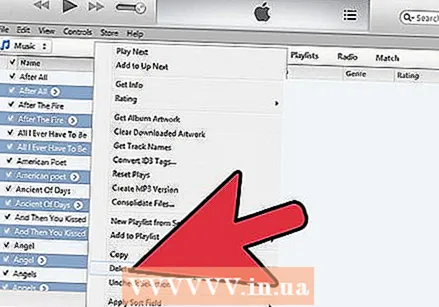 Fjarlægðu afritin. Eftir flokkun skaltu velja hóp af lögum sem þú vilt eyða með því að nota Shift. Öllum hópnum verður eytt. Ýttu á Delete takkann á lyklaborðinu til að eyða lögunum af safninu.
Fjarlægðu afritin. Eftir flokkun skaltu velja hóp af lögum sem þú vilt eyða með því að nota Shift. Öllum hópnum verður eytt. Ýttu á Delete takkann á lyklaborðinu til að eyða lögunum af safninu.
Aðferð 2 af 2: Notaðu annað forrit
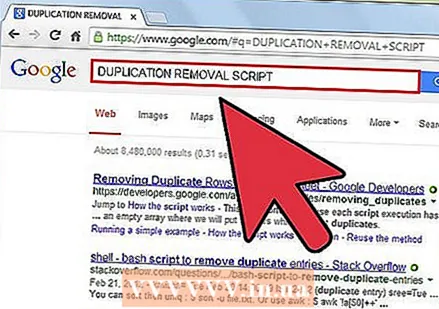 Finndu handrit til að fjarlægja afrit númera. Það eru nokkrir vinsælir möguleikar fyrir bæði Windows og Mac, þó ekki sé ókeypis. Þeir vinsælustu eru:
Finndu handrit til að fjarlægja afrit númera. Það eru nokkrir vinsælir möguleikar fyrir bæði Windows og Mac, þó ekki sé ókeypis. Þeir vinsælustu eru: - Dupin Lite (OS X)
- DeDuper (Windows)
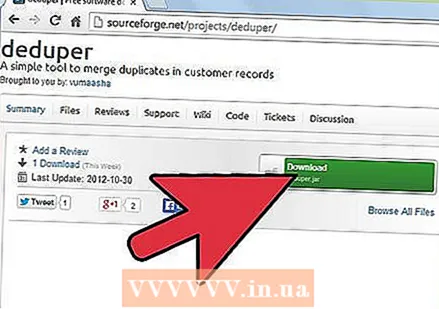 Notaðu DeDuper fyrir Windows. Opnaðu lista yfir afrit lög í iTunes. Ef þú ert að nota DeDuper þarftu fyrst að opna lista yfir afrit lög í iTunes. Þú gerir þetta með því að smella á „Skoða“ og síðan á „Sýna afrit af hlutum“. Veldu lista yfir afrit númera.
Notaðu DeDuper fyrir Windows. Opnaðu lista yfir afrit lög í iTunes. Ef þú ert að nota DeDuper þarftu fyrst að opna lista yfir afrit lög í iTunes. Þú gerir þetta með því að smella á „Skoða“ og síðan á „Sýna afrit af hlutum“. Veldu lista yfir afrit númera. - Keyrðu handritið. Tvísmelltu á VBS skrána sem þú hefur hlaðið niður. Öll afrit númer eru fjarlægð þannig að aðeins ein einstök útgáfa er eftir. Lögin merkt „Spilað“ og „Skippað“ eru sameinuð og halda bestu einkunn.
- Eyttar skrár eru settar í ruslakörfuna, ef þú vilt endurheimta þær.
- Handritið tekur smá tíma að ljúka verkefninu, sérstaklega með stærri skrám.
- Stærsta afritinu er haldið; þetta er líklega líka fjöldi bestu gæða.
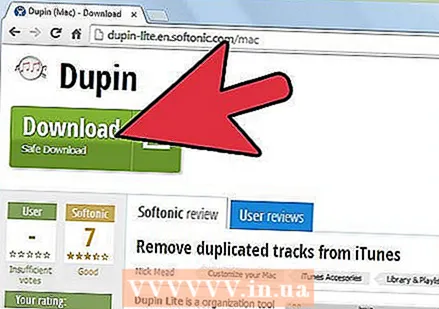 Notaðu Dupin Lite fyrir Mac OS X. Keyrðu forritið Dupin Lite. Veldu bókasafnið sem þú vilt leita að afritum efst í vinstra horninu.
Notaðu Dupin Lite fyrir Mac OS X. Keyrðu forritið Dupin Lite. Veldu bókasafnið sem þú vilt leita að afritum efst í vinstra horninu. - Veldu viðmiðanirnar samkvæmt því sem Dupin Lite ber saman tvítekningar.
- Smelltu á „Sía“ til að komast að því hvaða eintak þú vilt geyma á tölvunni þinni. Þú getur geymt elsta, mest spilaða, besta gæðin eða lag með öðru einkenni.
- Smelltu á „Fáðu dúpur“ hnappinn og þá birtist listi yfir öll afrit lög. Athuguðu lögin eru geymd og athuguð í samræmi við stillingar síunnar. Restina er hægt að fjarlægja.



